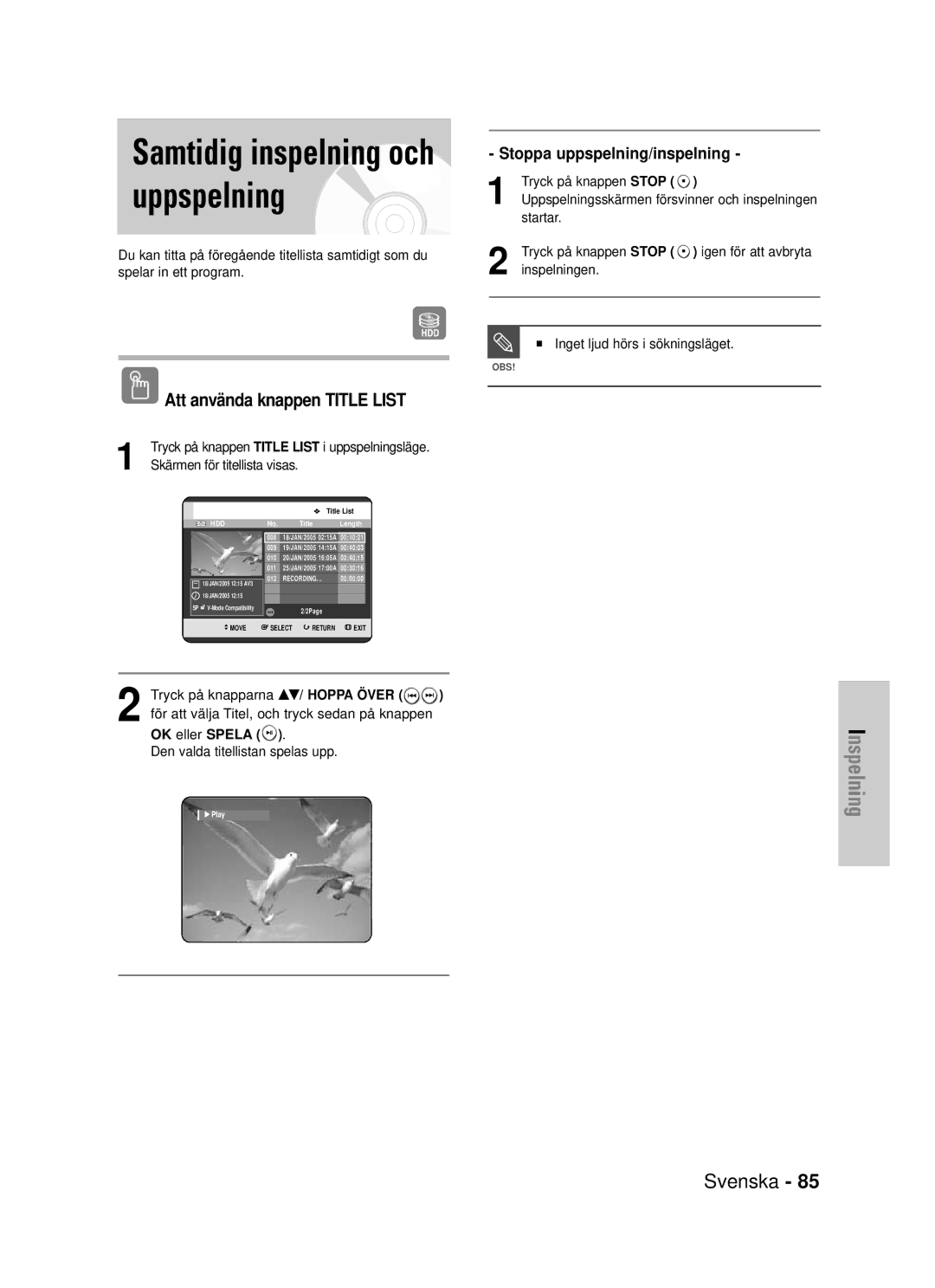DVD-HR725
Observera
Varning
Viktiga säkerhetsföreskrifter
Säkerhetsföreskrifter
Hanteringsföreskrifter
Underhåll av höljet
Skivförvaring
Hantering av skivorna
Skivspecifikationer
Skivkopiering
Skydd
Skivformat
Använd inte följande skivor
Annat sätt att ansluta audio ut-kabeln
Innehåll
Ansluta till en AV-förstärkare
Ansluta HDMI/DVI till en TV
120
119
121
122
Allmänna funktioner
Innan du läser den här bruksanvisningen
Läget VR eller Video på en DVD-RW
Det går endast att använda antingen
Aldrig båda på en gång
Du byter format
Förbereda fjärrkontrollen
Tillbehör Ställa in fjärrkontrollen
Knapparna TV STANDBY/ON, Prog
Sätt i batterierna i fjärrkontrollen
Sedan kan du sköta tvn genom att använda följande knappar
Styrbara TV-koder
Frontpanelens display
Bakre panel
Antennanslutningen överför utsignaler från
AV1TV Output SCART-anslutning AV2EXT Input SCART-anslutning
Från antennanslutning Ut till TV-anslutning
Genomgång av fjärrkontrollen
Antenn + HDD/DVD-spelare +
Anslutning och förberedelser
Extra anslutningar
Spelaren
Antenn + HDD/DVD- spelare + extern dekoder + TV
Video, Komponent video och progressiva utgångssignaler
Annat sätt att ansluta video ut-kabeln
Anslut RF-antennkablarna så som visas
Fall 2 Ansluta till en S-Video- utgå ng
Fall 1 Ansluta till en Video Komposit -utgå ng
Fall 3 Komponent Video-utgå ng
Fall 3 Ansluta till en AV Fö rstä rkare med digital utgå ng
Fall 1 Ansluta till din TV
Fall 2 Ansluta till en Stereofö rstä rkare med AV-utgå ngar
Om din TV har audioingångar, använd denna anslutning
HDMI-uttag
Fall 1 Ansluta till en TV med
Fall 2 Ansluta till en TV med DVI- uttag
Audio rö d och vit in på TVn. Sätt på DVD
Automatiskt kan du använda knappen Input för att välja
Fall 2 Ansluta en videokamera till DV
Beskrivning av HDMI-anslutningen
Varfö r anvä nder Samsung HDMI?
Ställa in kanalerna med funktionen
Skärmmenynavigering
Öppna meny
Tryck på den här knappen på fjärrkontrollen för att
Ditt land
Välj Land med knapparna…† œ √ för att välja
BBelgium IItaly CHSwiss
Tryck på knappen OK för att avsluta autoinställningen
Nu är HDD/DVD-spelaren färdig att
Ställa in klockan
Vänta tills aktuell tid och datum visas automatiskt
Om du vill avsluta automatisk tidsinställning direkt
Tidsinställning väljer du Off
RF-kabeln måste vara ansluten för att du
Se följande tabell när du väljer land
Setup och tryck sedan på knappen OK eller √
Tryck på knapparna …† för att välja Setup och
Tryck på knappen Menu i läget Stopp
Tryck på knapparna …† för att välja Manual
Tryck på knappen Return eller œ för att
Ställa in språkalternativen
Det valda språket visas bara om det finns på skivan
Avstängning
Tidsinställning för CM Skip reklamavbrott
Inställningen
Tryck på knapparna …† för att välja EP Mode
Display och tryck sedan på knappen OK eller √
Tryck på knapparna …† för att välja Front
Justera ljusstyrkan på displayen på enhetens frontpanel
Bright Gör frontpanelens display ljus
Läge
Automatiska kapitel
Tryck på knapparna …† för att välja Chapter
Creator och tryck sedan på knappen OK eller √
Nicam
Ställa in alternativen för ljud
DivXR-registrering
Tryck på knappen Return eller œ för
Tryck på knapparna …† för att välja Audio och
Läge kompatibilitet
Digital utsignal
Dynamisk komprimering
3D Brusreducering rörelseadaptiv brusreducering
TV Aspect
Utgång
Tillgängliga videoutgångar
Video ut
Tryck på knapparna …† för att välja Video
Ställa in Progressive scan progressiv skanning
Skanning
Scan progressiv
Ställa in barnlås
Password
Om du glömt ditt lösenord
Ange det fyr-siffriga lösenordet med
Om att ändra lösenord
Om åldersnivåer
Se sidan 44 om du har glömt ditt lösenord
Tryck på knappen …† för att välja Rating Level
Regionskod endast DVD-Video
Innan uppspelning
Skivtyper som kan spelas upp
Skivtyper som inte kan spelas upp
Spela upp en skiva
För DVD-VIDEO-skivor
Använda funktionerna Sök och hoppa över
För HDD, DVD-RAM/-RW/-R-skivor
Söka igenom ett kapitel eller spår
Uppspelning i slow-motion
Hoppa över kapitel, spår eller markörer
Om du trycker på knappen Sökning
Om du trycker på Sökning knappen
Gå direkt till en scen med Anykey
Uppspelning stegvis
Riktningen framåt på MPEG4-skivor
Funktionen kanske inte fungerar med alla
Informationsskärmen visas
Chapter eller Track
En MP3-skiva är isatt är det inte säkert att
Att använda knappen Title List
Spela upp titellistan
Om INFO-knappen
Uppspelningsläge Skärmen för titellista visas
Scennavigering
Navigationsmeny
VR-läge
Tryck på knappen Title List i stoppläge
Använda knappen Anykey
Tidsnavigering
Scene Navigation fungerar inte om en vald
Titel inte har markörer
Tryck på knapparna …† för att välja Time
Tryck på knapparna …† för att välja Time
Använda knappen Marker
Använda markörerna
Tryck på knappen Marker under uppspelning
Visas Siffran 01 visas och scenen memoreras
Tryck på knappen Marker under uppspelning
Att spela upp en markering Ta bort en markering
När skivfacket öppnas och sedan stängs
Använda bokmärken
Försvinner bokmärken
Att spela upp ett bokmärke Ta bort ett bokmärke
Tryck på knappen Cancel för att ta bort det valda bokmärket
Använda knappen Subtitle
Cancel eller Return
Språken för textremsor kan vara olika
Tryck på Subtitle under uppspelning
Använda knappen Audio
Välja ljud
Ljudspår eller ljudkanal kan vara olika
Beroende på skivtyp
Spela upp repeterat Repeat Playback
Byta kameravinkel
Använda knappen Repeat
Den här funktionen är beroende av skivan
Använda knappen Repeat A-B
Upprepa A-B
Repeat A-B , Repeat Title, Repeat Track eller
Återgå till normal uppspelning
Zooma
Om du anger punkt B inom fem
Spela upp en Audio CD CD-DA
Välj media
Skärmfunktioner för Audio-CD CD-DA
Tryck på knapparna …† för att välja det spår låt
Skärmfunktioner för MP3
Spela en MP3-skiva
Om en skiva endast innehåller MP3-filer
Tryck på knappen Sökning
Använda knappen Repetera
Upprepa CD CD-DA & MP3
Knappar på fjärrkontrollen som används till MP3-uppspelning
Tryck på knapparna …† för att välja New Playlist
Ny spellista
Gå till spellistan
Gå till Redigera spellistan
Ta bort spellistan
Tryck på knapparna …† för att välja Delete
Gå till musiklistan
Välj media MP3
Spela upp en bild
Eller JPEG-filer visas MP3- eller Jpeg
Stoppa bildspelet
Bildspel
Zoom
Rotera
Stoppa zoomen
X2 X4 X2 Normal
Gå till bildlistan
Spela upp en MPEG4
Använda knappen Menu
Textningsspråk
Avsluta
Inspelningsbara skivor
Den
Inspelningsformat
Angående Signaler för styrning av kopiering
Inspelningsläge
Ej inspelningsbara bilder
Media
Content Protection for Recordable Media Cprm
Med Cprm VR-läge Läge
Om en oanvänd DVD-RW-skiva används ombeds du
Stoppa inspelningen
Pausa inspelning
Innan du börjar
Spela in från extern enhet som du tittar på
PR Nummer AV1 AV2 AV3 DV
SP LP EP XP
Tryck på knappen Input eller för att välja DV
Om insignalen är inställd på DV visas en meny
Där det är möjligt att styra videokameran överst på skärmen
Räkneverket minskar minutvis från
Om INFO-knappen
Till 000 och sedan slutar
HDD/DVD-spelaren att spela
Att använda knappen Title List
Under inspelningen
Stoppa uppspelning/inspelning
OK eller Spela
Tryck på knappen Stop
Den valda titellistan spelas upp
Använda knappen Timer
Göra en timerinspelning
Start/End Time Start- och sluttid för timerinspelningen
Du kan göra timerinspelning för upp till 12 program
Mode Inspelningsläge
När du spelar in i EP-läge på en DVD
Flexibel inspelning endast vid timerinspelning
Redigera en timerinspelningslista
Funktioner du vill ändra. Se avsnittet
Ta bort en timerinspelningslista
Gå till tidigare lista
Tryck på knappen …† för att välja Timer Record
Tryck på knappen Menu när du är färdig
Ta bort historiklistan
Information om historiklistan
Töm historiklistan
Gå till listan för timerinspelning
Sedan på knappen OK eller √
Tryck sedan på knappen OK eller √
Använda funktionen ShowView
Siffrorna som anges vid sidan om tv
Utökad ShowView
Programmen i tidningar är ShowView
Koder som låter dig programmera din
Spellista
Titellista
Byta namn namnge en titel
Grundläggande redigering Titellistan
Tryck på knapparna …† för att välja Protection
Låsa Skydda en titel
För den valda posten ändras till låst status
Tryck på knapparna …† för att välja Delete och
Ta bort en titel
Det går inte att radera en skyddad titel
Ta bort en del av en titel Split
Om du vill ta bort en skyddad titel måste
Du välja Offi menyn Titelskydd
Tryck på knappen OK för att välja Split
Använd de uppspelningsrelaterade knapparna
Splitting. Do you want to split? visas
Tryck på knapparna …† för att välja Partial
Ta bort en del av en titel Partial Delete
Delete och tryck sedan på knappen OK eller √
Tryck på knappen OK vid startpunkten
Knappar relaterade till uppspelning
Skärmfunktioner för Redigera Titellista
Spela , Sökning
Tryck på knappen OK vid slutpunkten
Att använda knappen Titel List
Skapa en spellista
Tryck på knapparna …† för att välja Title
Och tryck sedan två gånger på knappen OK Eller √
Att använda knappen Play List
Spela upp poster i spellistan
Det går att skapa upp till 99 titlar
Spellistan
Uppspelningsläge Skärmen Redigera spellista visas
Byta namn på en post i spellistan
Tryck på knappen Play List i stoppläge
Redigera en scen för spellistan
Delete, Edit Playlist, Go To Titlelist, Disc
Manager
Tryck på knappen OK vid scenens startpunkt
Tryck på knapparna …† för att välja Modify och
Knapparna Spela , Sökning
Tryck på knapparna œ √ för att välja Change och
Markerade scenen skall föras in innan
Till nästa scens position eftersom den
Redan är där
Skärmen Add Scene visas
Tryck på knapparna …† för att välja Add och
Tryck på knappen OK vid scenens startpunkt
Spela , Hoppa Över
Tryck på knapparna …† œ √ för att välja den scen
Radera en post från spellistan
Som du vill ta bort och tryck sedan på knappen
Om Kopieringsskärmen
Kopiera från hårddisk till DVD
Inspelad videotitel
Tryck på knapparna …† för att välja Copy och
Om COPY-knappen
Skärmen Copy visas
Kopiera en oredigerad titel
Kopiera en titel som har redigerats tidigare
Överföra utan att behöva bry dig om att
Ändra inspelningsläge
Kopiera flera titlar på en gång
Genomförs steg 9 som beskrivs på sidan
113 Annat fall genomförs steg 9-1som Beskrivs på sidan
Förhandsgranska en vald titel från kopieringslistan
Ta bort oönskade titlar från kopieringslistan
Byta inspelningsläge för alla titlar i kopieringslistan
Välja inspelningsläge för varje titel i kopieringslistan
Hoppa Över
Kopiera från DVD till hårddisk
Kopiera fil
Kopiera MP3- eller JPEG- filer från en disk till HDD
Du kan inte kopiera en DVD-VIDEO till
Att använda höghastighetskopiering
Lägg i en JPEG-skiva MP3- eller blandad skiva
Kopiera mapp
Jpeg + MP3 i skivfacket
Photo och tryck sedan på knappen OK eller √
Redigera skivnamnet
Genom att trycka på knappen Cancel
Kopieringsspecifikationer
JPEGphoto
Innan du börjar redigera
Skrivskydd
Den skärm som visas kan se olika ut beroende på skivtyp
√ för att välja
DVD-VR och DVD-V definieras enligt deras inspelningsformat
Formatera en skiva
Tryck på knapparna œ √ för att välja Delete All
Radera alla titellistor/musiklistor/fotolistor
Music
Photo
Radera alla titellistor
När en skiva är avslutad går det inte att ta
Avsluta en skiva
Bort titlar från skivans spellista
En DVD-RW-skiva kan avslutas eller
Lämna en skiva oavslutad V/VR- lägena
Inspelning
Strömtillförsel
Skivan. Se sidorna 40~41
Uppspelning
Video
Ljud Inspelning med timer
Övrigt
Mottagare för fjärrkontrollen
Tryck och håll ner knappen
Ljudutsignal
Sverige
AK68-00852K-00